Sådan øges mobilhastigheden på iPhone
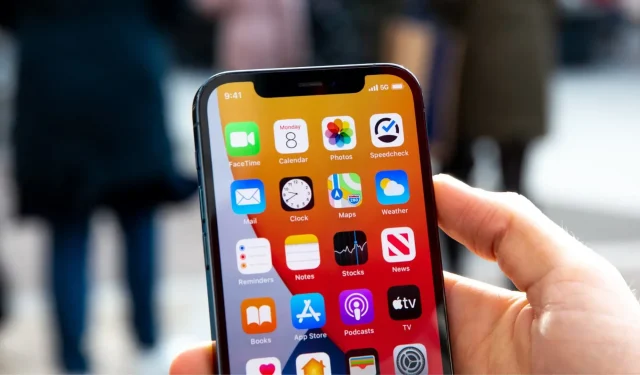
Kæmper du med forbindelsesfald, langsomme downloadtider eller generelt langsomme download- og uploadhastigheder over mobil på din iPhone? Her er 18 tips til at øge dataoverførselshastigheden på din iPhone eller mobil iPad.
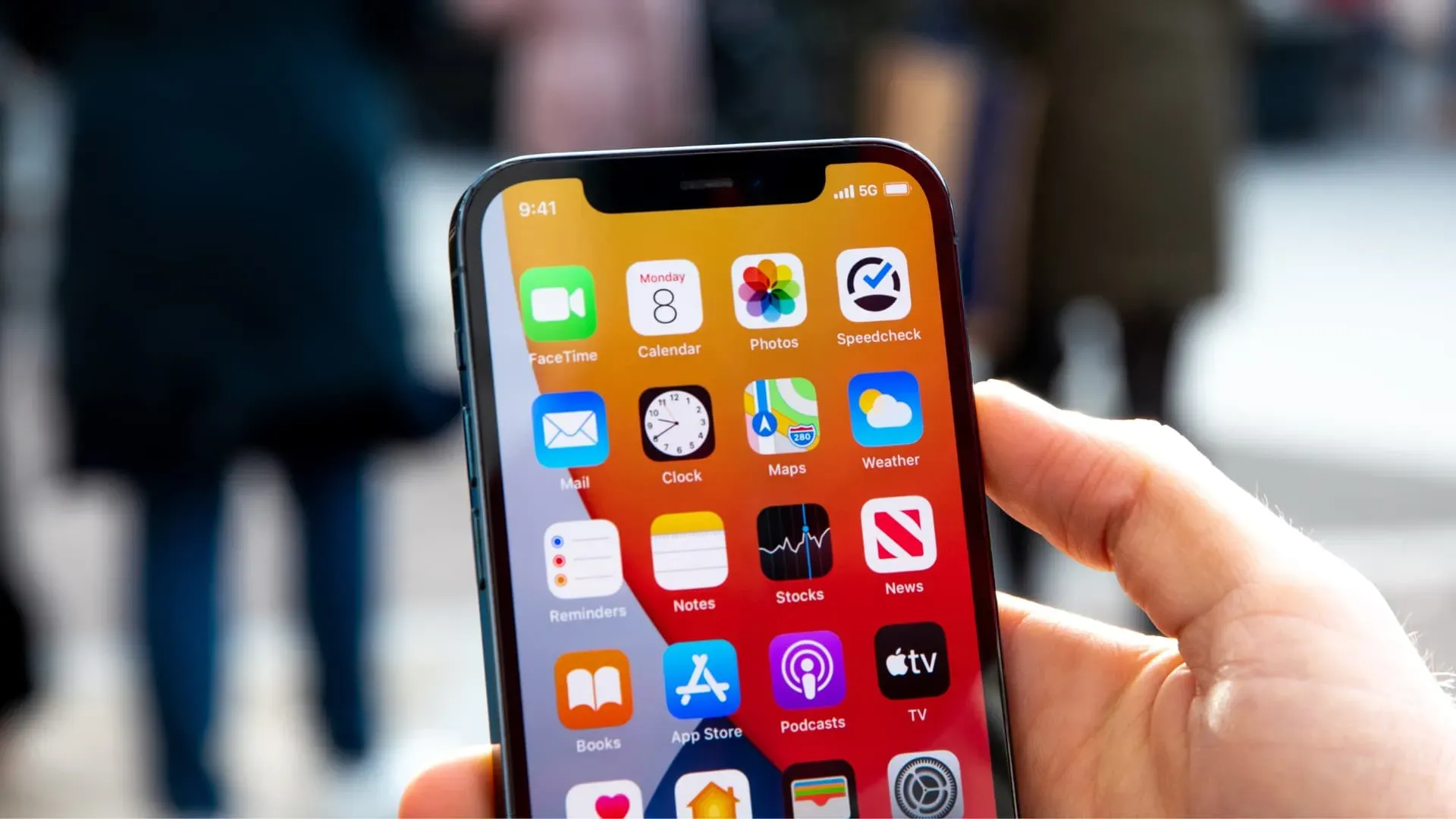
1. Aktiver og deaktiver flytilstand
Når du føler, at din mobildatahastighed er langsom, skal du gå til Kontrolcenter og slå flytilstand til eller fra. Det opfrisker cellulær dækning og forbedrer normalt ydeevnen.
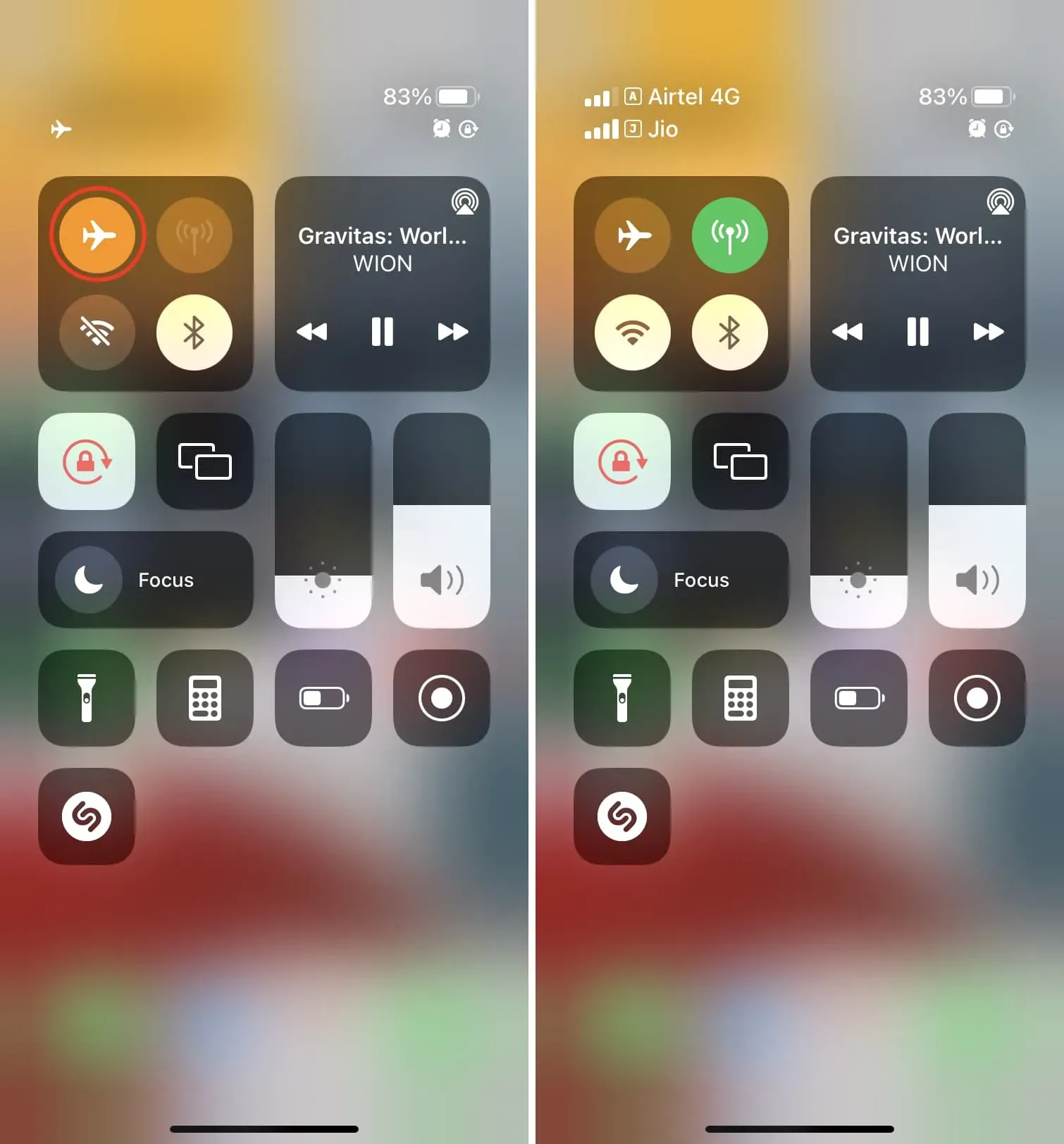
2. Skift til 5G eller 4G/LTE.
Selvom 5G (eller en af dens variationer såsom 5G+, 5GUW, 5GUC) ikke er tilgængelig overalt, tilbyder den den højest mulige hastighed. Så hvis du bor i et område, hvor din udbyder tilbyder 5G-dækning, skal du sørge for, at din iPhone 12, iPhone 13, iPhone SE (3. generation) eller nyere er sat op til at bruge den.
For at gøre dette skal du gå til Indstillinger > Mobil > Mobilindstillinger > Stemme og data og vælge 5G Auto.
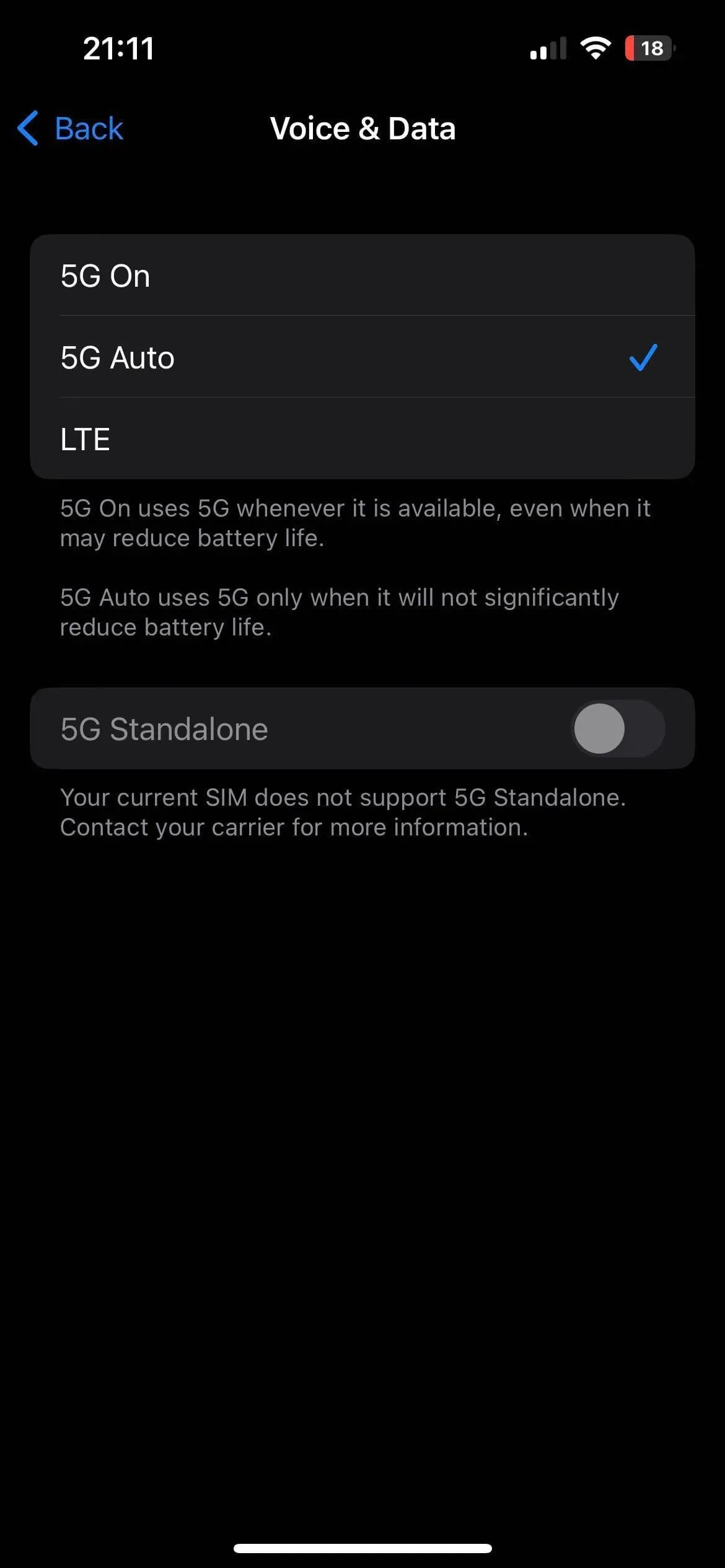
Hvis 5G ikke er tilgængelig i dit område, hos din udbyder, eller hvis du bruger en iPhone 11 eller tidligere, skal du følge de samme trin ovenfor og indstille iPhone til at bruge 4G eller LTE i stedet for 3G eller 2G/EDGE.
3. Deaktiver VPN
De fleste VPN’er, både gratis og betalte, sænker din internethastighed. Når du bruger en VPN, vises ordet “VPN” i iPhone Control Center eller på den øverste statuslinje. Hvis du har forbindelse til en af dem, skal du åbne VPN-appen og slukke den.
4. Vær opmærksom på den daglige eller periodiske datagrænse
Den plan, jeg har valgt, giver mig 2 GB højhastighedsinternet om dagen. Når denne kvote er nået, falder hastigheden til 128 Kbps, hvilket praktisk talt er ubrugeligt til at gennemse eller downloade.
Hvis du har fået utrolige hastigheder, men det pludselig falder markant, skal du åbne din operatørs app og tjekke din daglige, månedlige eller hvad end din dataplans kvote er. Sørg for, at den ikke er opbrugt, eller at du ikke har ubetalte regninger. Hvis din godtgørelse er løbet tør, kan du overveje at købe yderligere boostere.
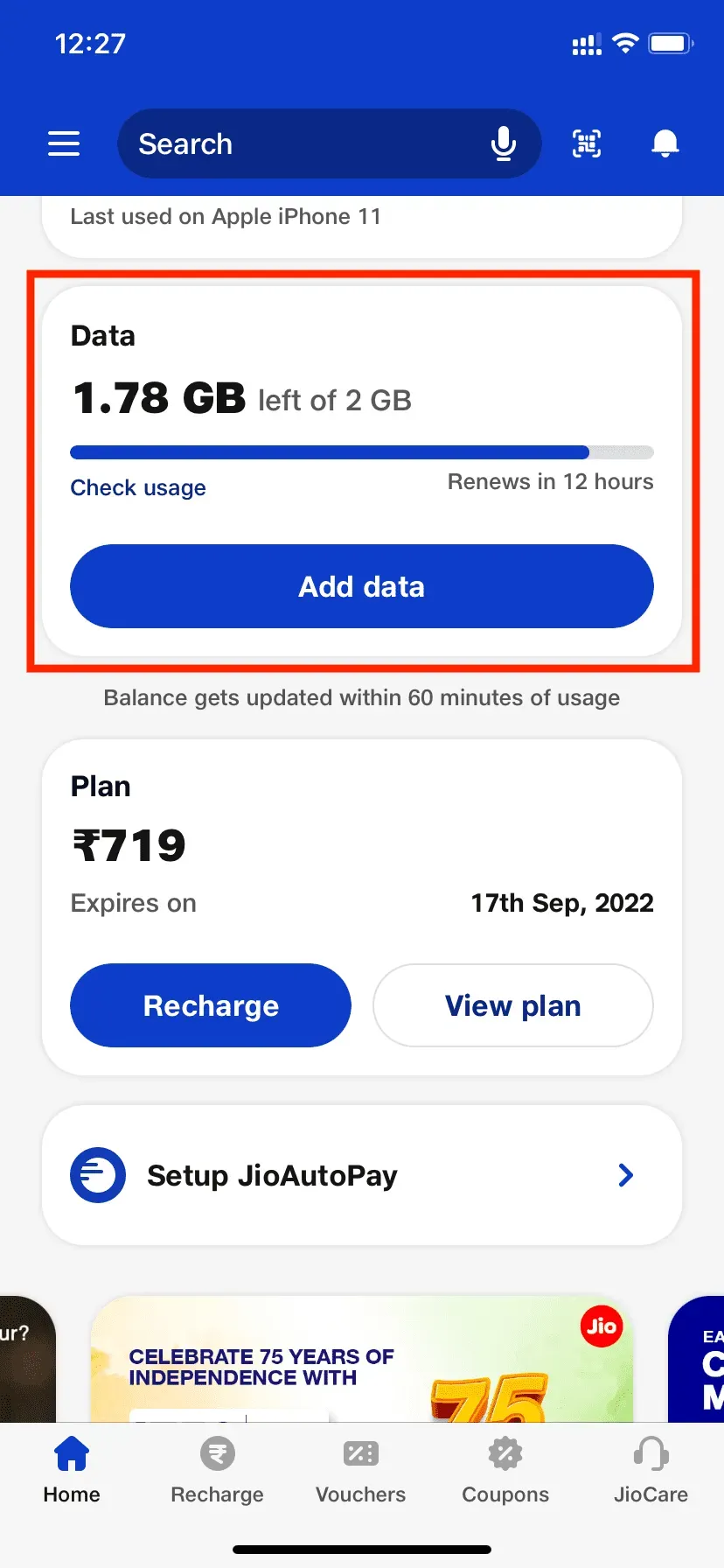
5. Prøv forskellige områder af dit værelse/hjemmet
Cellulære signaler kan være kræsne. Jeg har for eksempel ikke god mobilhastighed i mit soveværelse. Men hvis jeg går til døren til rummet, vil forbindelsen forbedres markant.
Hvis du ofte støder på forfærdelige cellehastigheder, så tjek forskellige områder af dit værelse og se, hvor din browsing eller download er bedst. Nu kan det være ubehageligt altid at sidde i den del af rummet, der har bedre cellehastigheder, men hvis du foretager en betaling, bestiller billetter eller laver noget, der kræver en god internetforbindelse, ved du, hvilken del af rummet rummet skal være i.
6. Luk unødvendige baggrundsapps
Mens iOS administrerer opgaver og allokerer ressourcer effektivt, kan mobildatahastigheder nogle gange sænkes, når flere apps er åbne i baggrunden, og mobilforbindelsen bruges samtidigt til at downloade filer, hente nyt indhold og så videre.
For at løse dette problem skal du gå ind i app-omskifteren ved at stryge op fra bunden af skærmen. På en iPhone med en Hjem-knap skal du hurtigt dobbelttrykke på den. Herfra skal du trække uønskede app-fliser op for at lukke dem.
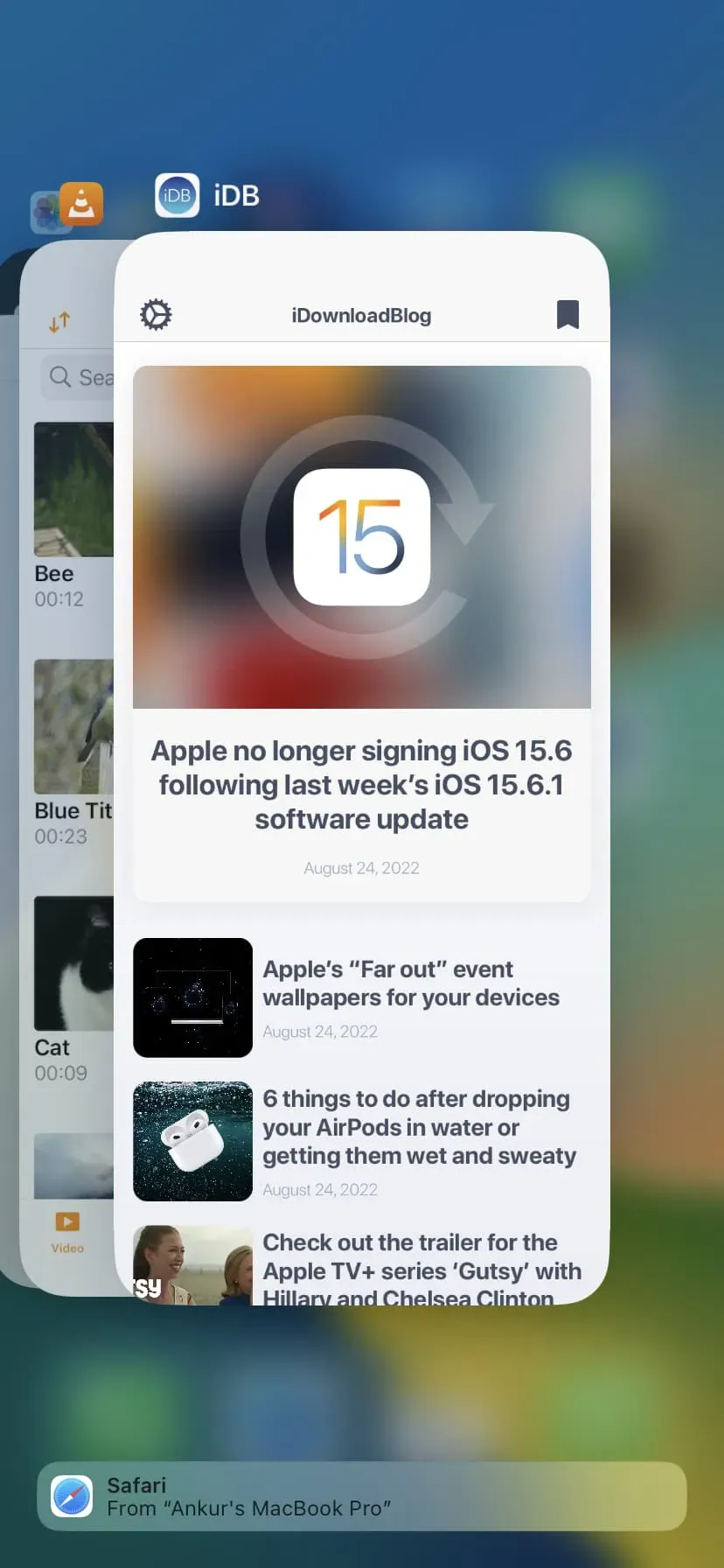
7. Deaktiver lav datatilstand
Lav datatilstand sikrer, at din iPhone sparer på mobildataforbrug. Dette er nyttigt, når du har en begrænset eller stram dataplan. Men det kan også føre til lavere hastigheder. For at deaktivere lav datatilstand skal du gå til Indstillinger > Cellular > Cellular Data Options > Data Mode og slå lav datatilstand fra.
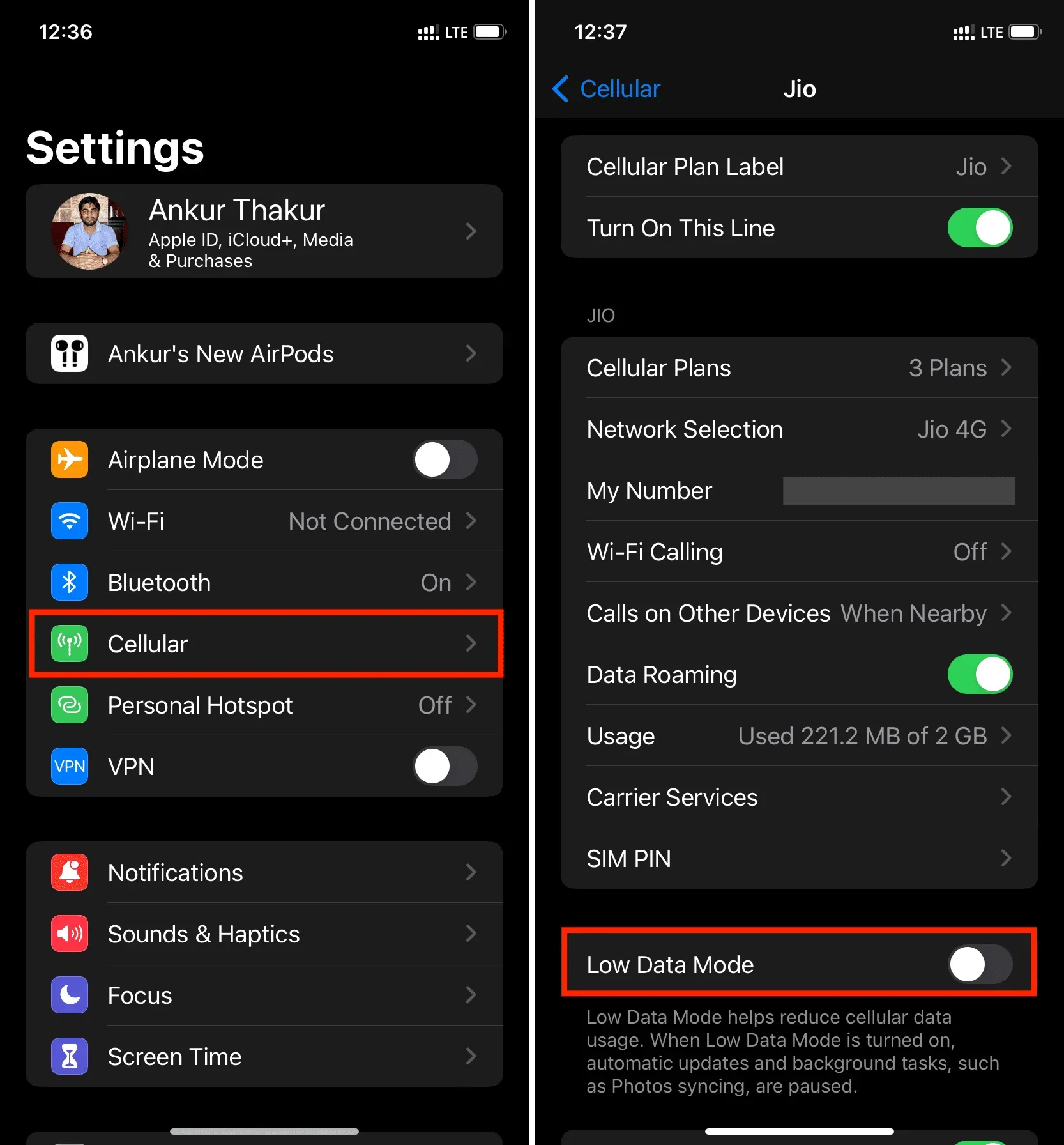
8. Sluk for enheder, der er tilsluttet din iPhones hotspot.
Når andre enheder, såsom din Mac, er forbundet til din iPhones personlige hotspot, påvirker det den mobilhastighed, du får på din iPhone. Jo flere tilsluttede enheder, jo langsommere har du (og alle tilsluttede enheder). For at løse dette problem skal du deaktivere Mobile Hotspot ved at gå til Indstillinger > Personligt Hotspot.
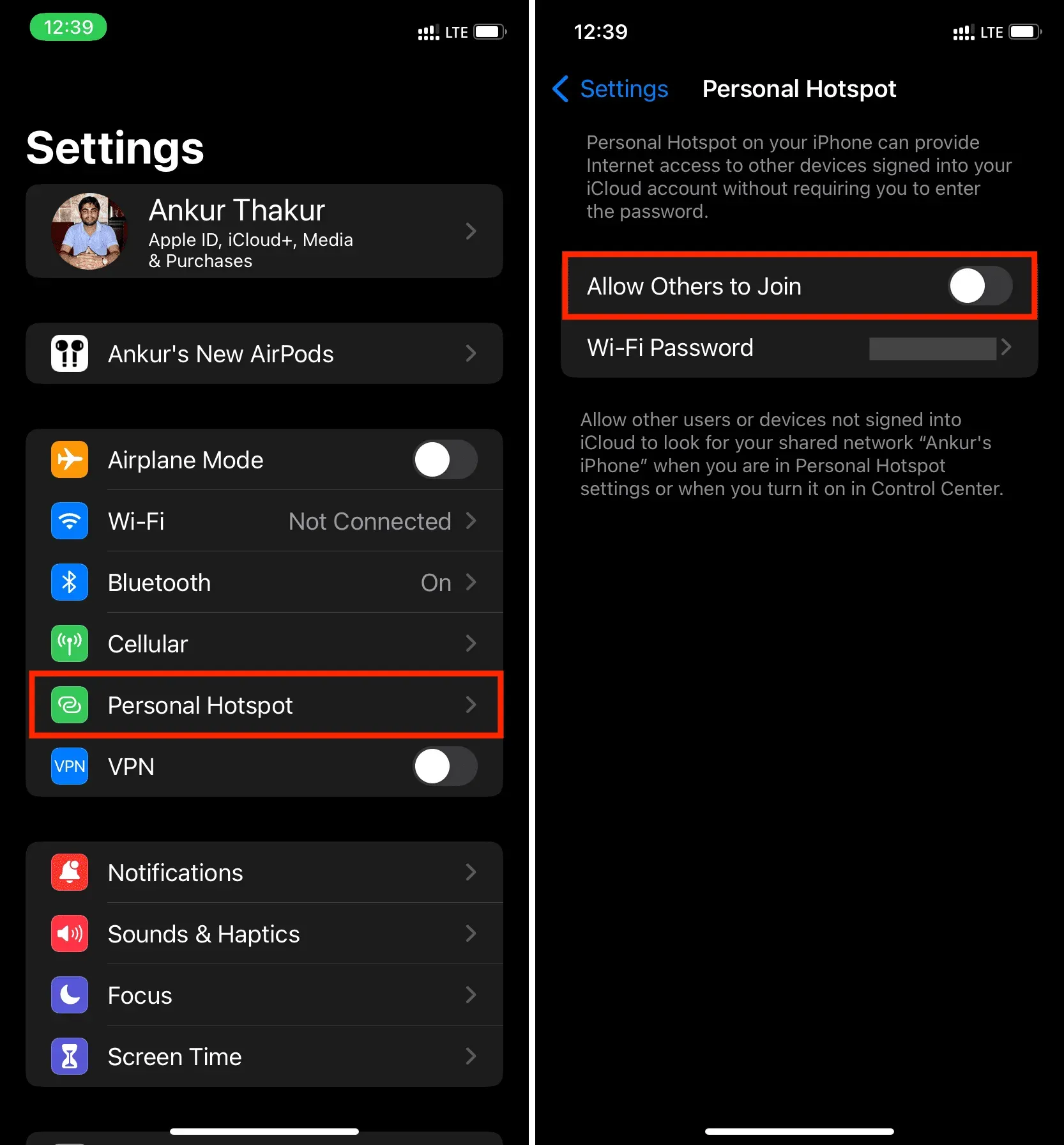
9. Deaktiver automatiske downloads og opdateringer
Automatiske downloads og opdateringer (som normalt sker i baggrunden) vil påvirke din browserhastighed negativt. For at løse dette skal du gå til Indstillinger > App Store og deaktivere Automatiske downloads under Mobildata. Vend derefter tilbage til hovedindstillingsskærmen og deaktiver automatiske downloads af musik, billeder, bøger og podcasts.
10. Deaktiver baggrundsappopdatering.
Et andet tip, du kan anvende for at forbedre mobilhastigheden, er at slå opdatering af baggrundsapp fra ved at gå til Indstillinger > Generelt > Opdater baggrundsapp > Opdater baggrundsapp og vælge Fra. eller WiFi.
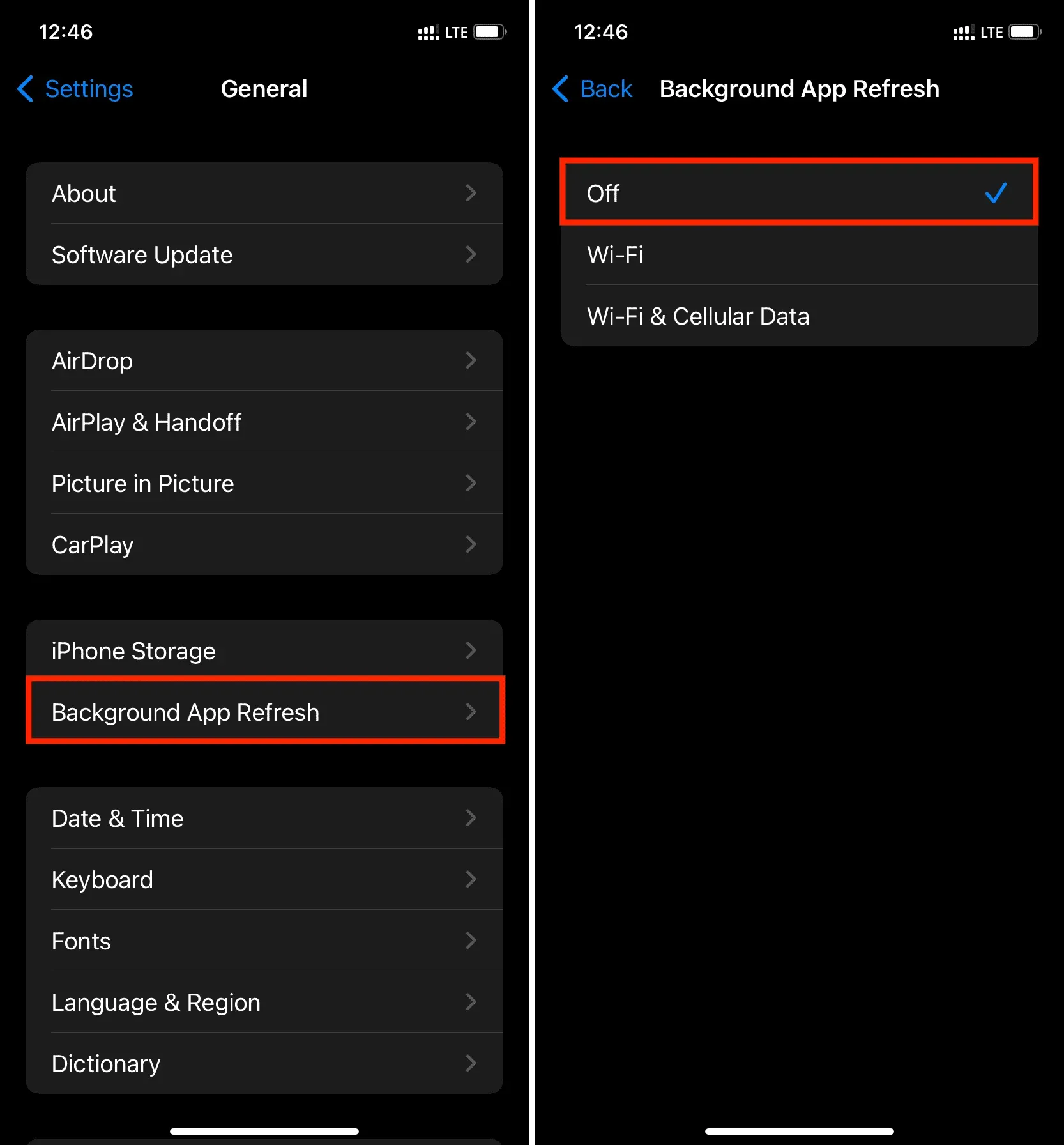
11. Genstart din iPhone regelmæssigt
Genstart af enheden er en simpel ting, der løser mange potentielle problemer. Hvis du konstant oplever langsommere end forventet mobilhastigheder, skal du sørge for at slukke og tænde din iPhone regelmæssigt. Mindst en gang hver tredje dag er god praksis.
12. Opdater din iPhone
Hvis din iPhone kører en ældre version af iOS, skal du gå til Indstillinger > Generelt > Softwareopdatering og installere den seneste tilgængelige opdatering.
13. Ryd data og browserhistorik
Hvis du ikke har ryddet dine browserdata i årevis, er din Safari-brugeroplevelse muligvis ikke perfekt. For at løse dette problem skal du gå til Indstillinger > Safari og klikke på Ryd historik og webstedsdata.
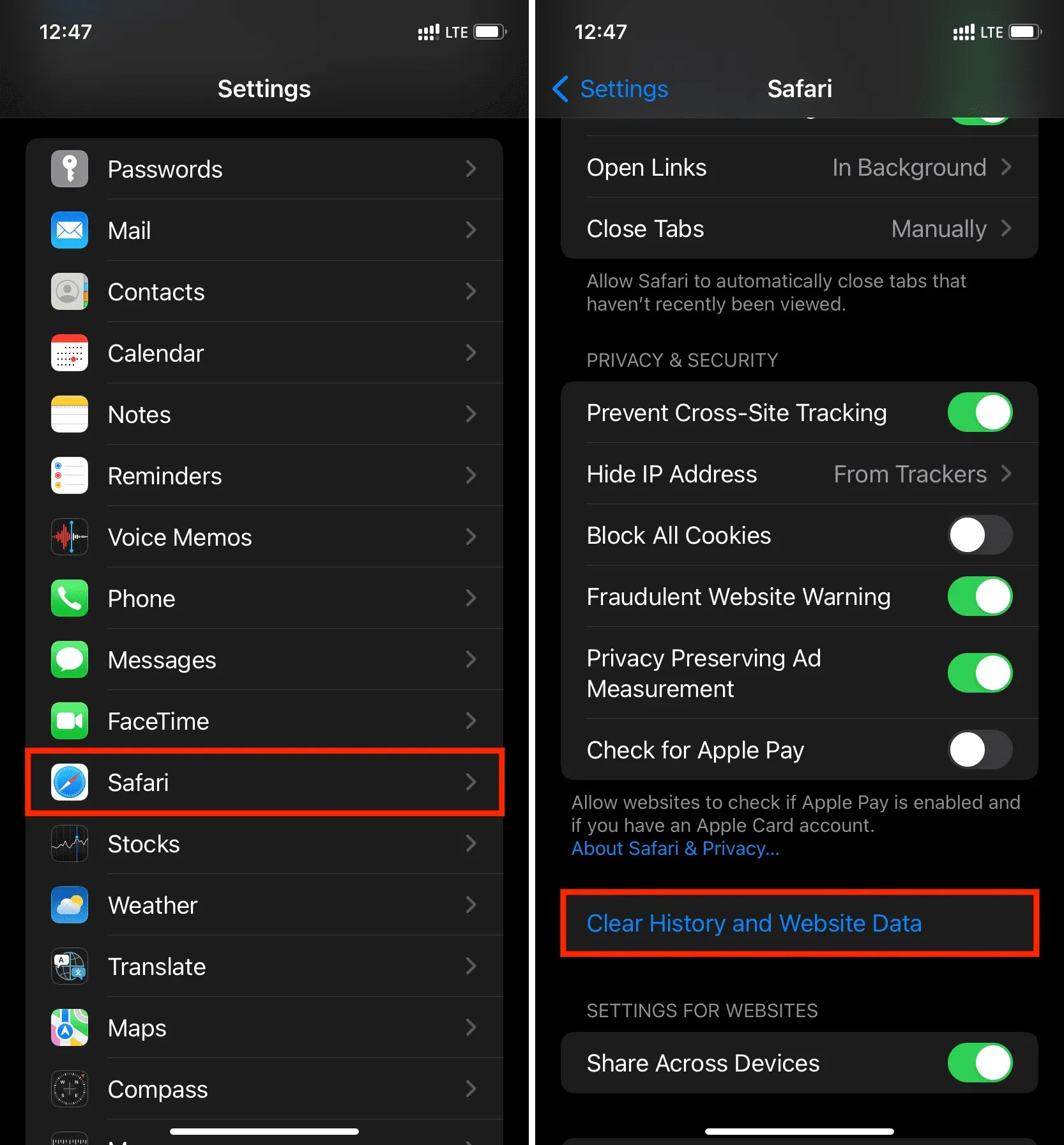
14. Nulstil netværksindstillinger
Kæmper du stadig med mobilhastigheder på din iPhone? Gå til appen Indstillinger > Generelt > Overfør eller Nulstil iPhone > Nulstil > Nulstil netværksindstillinger. Du kan finde ud af mere om det her.
15. Brug betalte apps uden annoncer
Gratis versioner af applikationer indeholder normalt bannere eller videoannoncer i fuld skærm, der indlæses, mens du bruger denne applikation. Disse annoncer kan forbruge en betydelig mængde mobildata og sænke din hastighed. For en hurtigere og mere funktionsrig oplevelse kan du overveje at købe premium-versionen af appen, som fjerner annoncer.
16. Bloker annoncer i din browser
Safari er en fantastisk browser, men hvis du ofte besøger websteder med masser af bannerannoncer og indlejrede videoannoncer, kan du overveje at bruge en udvidelse til annonceblokering eller skifte til en anden browser som Brave eller Opera .
Relateret: Sådan installeres og bruger du Safari-udvidelser sikkert på iPhone
17. Siden kan være midlertidigt utilgængelig
Nogle websteder indlæses altid langsomt, selv med høje internethastigheder. Mens andre kan indlæse langsomt på bestemte tidspunkter af dagen, når for mange mennesker forsøger at få adgang til dem. I sådanne situationer er der lidt du kan gøre.
I sjældne tilfælde kan webstedet også være midlertidigt utilgængeligt, og du tror måske, at din mobildataforbindelse er dårlig. For at kontrollere, kør en websøgning efter [websted eller appnavn] der ikke virker i [dit land eller by].
18. Skift transportør, hvis problemet fortsætter.
Endelig, hvis alt andet fejler, kan du overveje at overføre dit telefonnummer til en anden udbyder, der har bedre dækning i dit område og tilbyder hurtigere hastigheder. Spørg dine nærmeste venner, hvilke medier de kører på, og lyt til deres feedback.
Disse var nyttige tips til at øge mobil internethastighed på din iPhone eller mobil iPad. Hvis du har andre tricks, så del dem i kommentarerne.
Skriv et svar